آموزش ویرایش ویدئوهای بومرنگ اینستاگرام
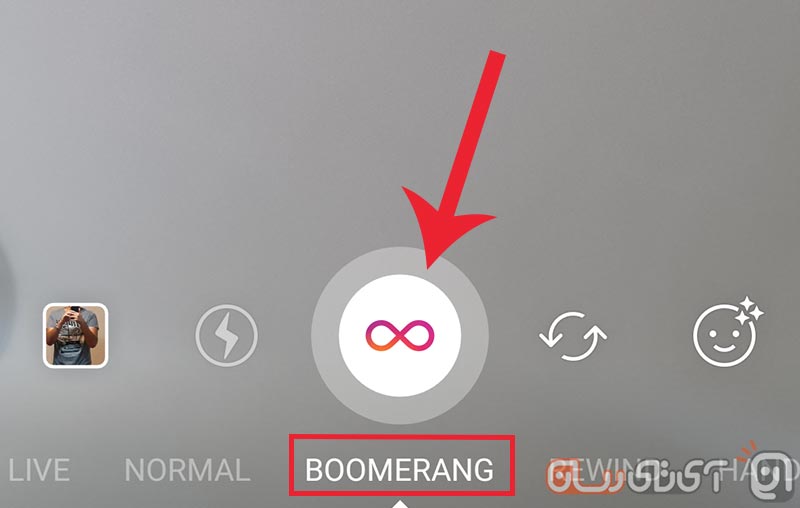 یکی از جذابیتهای اینستاگرام، استوری است که میتوانید عکس و ویدئو را در قالب پستهای 24 ساعته قرار دهید و لحظات خود را بهصورت لحظهای با دوستانتان به اشتراک بگذارید. یکی از ویژگیهای استوری، Boomerang است. با استفاده از بومرنگ میتوان استوریهای زیبا به اشتراک گذاشت که در جذب مخاطب از اهمیت بالایی برخوردار است.
یکی از جذابیتهای اینستاگرام، استوری است که میتوانید عکس و ویدئو را در قالب پستهای 24 ساعته قرار دهید و لحظات خود را بهصورت لحظهای با دوستانتان به اشتراک بگذارید. یکی از ویژگیهای استوری، Boomerang است. با استفاده از بومرنگ میتوان استوریهای زیبا به اشتراک گذاشت که در جذب مخاطب از اهمیت بالایی برخوردار است.به گزارش نبض فناوری امروزه اینستاگرام بهدلیل داشتن قابلیتهایی نظیر به اشتراکگذاشتن عکس و ویدئو، یکی از محبوبترین شبکههای اجتماعی محسوب میشود و در دنیا طرفداران زیادی دارد. بهجرئت میتوان گفت، یکی از جذابیتهای اینستاگرام، استوری است که میتوانید عکس و ویدئو را در قالب پستهای 24 ساعته قرار دهید و لحظات خود را بهصورت لحظهای با دوستانتان به اشتراک بگذارید. یکی از ویژگیهای استوری، Boomerang است. با استفاده از بومرنگ میتوان استوریهای زیبا به اشتراک گذاشت که در جذب مخاطب از اهمیت بالایی برخوردار است.
این ابزار به شما این امکان را میدهد، استوریهای خود را مانند یک تصویر متحرک یا GIF بهنمایش بگذارید. در این روش، ویدئوهای ضبط شده، در قالب فایل یک ثانیهای ذخیره و به مدت چند ثانیه عملیات، تکرار یا Loop میشود.
در این نوشتار نحوه ویرایش ویدئوهای بومرنگ اینستاگرام در اندروید را خواهیم گفت. همراه ما باشید.
استفاده از بومرنگ یکی از راهکارهای جذب مخاطب و زیباسازی استوریهای اینستاگرام است. شما با استفاده از بومرنگ در اینستاگرام میتوانید یک فیلم کوتاه بهصورت تکراری رفت و برگشتی ایجاد کرده و بهعنوان استوری منتشر کنید.
در اولین گام، اینستاگرام خود را آپدیت کنید و وارد قسمت استوری شوید. در گام دوم، به بخش Boomerang رفته و با دکمه شاتر سوژه موردنظرتان را ضبط کنید. برنامه اینستاگرام این امکان را میدهد ویدئو را در حالت ویرایشی استوری خود مشاهده کنید. در این بخش میتوانید تعدادی امکان ویرایشی نظیر text و GIFs را مشاهده کنید. مهمترین گزینه در این بخش، بومرنگ است که بهشکل علامت بینهایت است.
با انتخاب این گزینه، وارد تنظیمات اختصاصی بومرنگ میشوید. درواقع ویدئوی ضبطشده بهنمایش درخواهد آمد. شما در پایین صفحه گوشیتان تایملاینی از روند پخش بومرنگ مشاهده خواهید کرد که میتوانید با لمس ماشههای تایملاین، زمان فایل ضبط شده در بومرنگ را کم و زیاد یا trim کنید. گزینه بعدی Slow-mo است که با انتخاب آن، میتوانید سرعت ویدئوی خود را به نصف تغییر دهید و بهنوعی زمان پخش آن را دو برابر کنید.
حال اگر انگشت خود را در صفحه گوشی به سمت چپ بکشید به حالت Echo mode وارد میشوید که به هر فریم motion blur اضافه میکند که موجب افزایش کیفیت تصویر میشود.
حالت آخر ویرایش بومرنگ Duo نامیده میشود که بهسرعت فیلم شما را به عقب برمیگرداند، یعنی در بازگشت به ابتدای فیلم، سرعت بیشتر میشود و افکتهای خاصی اضافه میکند. زمانی که از ویرایش ویدئوی خود راضی بودید، گزینه Done را در گوشه بالای سمت راست انتخاب کنید. حال، گزینه Your Story را در پایین نمایشگر لمس کرده تا ویدئوی بومرنگ را مستقیما به استوری اینستاگرام خود اضافه کنید.
شایان ذکر است، اگر قصد دارید بومرنگ خود را ذخیره و آن را در پلتفرمی دیگر به اشتراک بگذارید، باید در قسمت بالا، آیکون دانلود را انتخاب کنید.






















